Ölçüm uyarıları ile runbook’ları izleme
Bu makalede runbook tamamlanma durumuna göre ölçüm uyarısı oluşturmayı öğreneceksiniz.
Azure'da oturum açma
Azure portalda oturum açma
Uyarı oluşturma
Uyarılar, izlenecek bir koşul ve bu koşul karşılandığında gerçekleştirecek bir eylem tanımlamanıza olanak sağlar.
Azure portalında Tüm hizmetler'e tıklayıp Otomasyon Hesapları'nı arayarak ve seçerek Azure Otomasyonu hizmetini başlatın.
Otomasyon hesapları listenizde, uyarı oluşturmak istediğiniz hesabı seçin.
İzleme'nin altında Uyarılar'ı ve ardından + Yeni Uyarı Kuralı'nı seçin. Hedefin kapsamı zaten tanımlanmış ve Otomasyon hesabınızla ilişkilendirildi.
Uyarı ölçütlerini yapılandırma
Koşul Seç'e tıklayın. Sinyal türü için Ölçümler'i seçin ve listeden Toplam İşler'i seçin.
Sinyal mantığını yapılandır sayfası, uyarıyı tetikleyen mantığı tanımladığınız yerdir. Geçmiş grafın altında Runbook Adı ve Durum adlı iki boyut sunulur. Boyutlar, sonuçları filtrelemek için kullanılabilecek bir ölçümün farklı özellikleridir. Runbook Adı için, uyarı vermek istediğiniz runbook'u seçin veya tüm runbook'larda uyarı vermek için boş bırakın. Durum için, izlemek istediğiniz açılan listeden bir durum seçin. Açılan listede görüntülenen runbook adı ve durum değerleri yalnızca geçen hafta çalıştırılan işler içindir.
Açılan listede gösterilmemiş bir durum veya runbook hakkında uyarı almak istiyorsanız, boyutun yanındaki Özel değer ekle seçeneğine tıklayın. Bu eylem, özel bir değer belirtmenize olanak tanıyan ve bu boyut için yakın zamanda göndermemiş bir iletişim kutusu açar. Bir özellik için mevcut olmayan bir değer girerseniz uyarınız tetiklenmez. Daha fazla bilgi için bkz . İş durumları.
Not
Runbook Adı boyutu için bir ad belirtmezseniz, gizli sistem runbook'larını içeren durum ölçütlerini karşılayan runbook'lar varsa bir uyarı alırsınız.
Örneğin, bir runbook Başarısız durumu döndürdüğünde, Durum boyutu için runbook adını belirtmeye ek olarak Başarısız olduğunda uyarı vermek için özel boyut değerini Ekleyin.
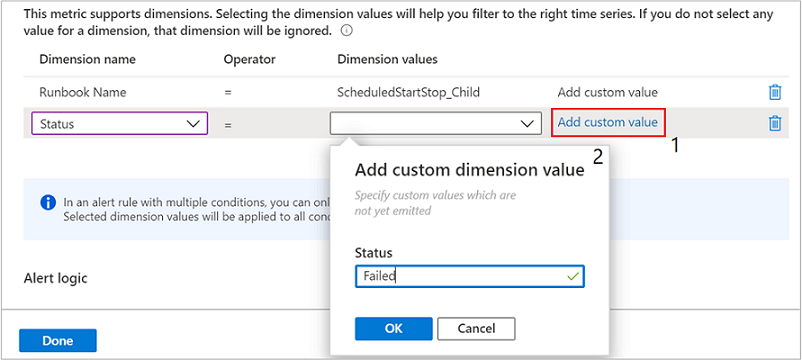
Uyarı mantığı altında, uyarınızın koşulunu ve eşiğini tanımlayın. Koşulunuzun tanımlanan önizlemesi altında gösterilir.
Temel alınan değerlendirme'nin altında, sorgunun zaman aralığını ve bu sorgunun ne sıklıkta çalıştırılmasını istediğinizi seçin. Örneğin, Dönem için son 5 dakika içinde ve Sıklık için Her 1 Dakikada bir'i seçerseniz, uyarı son 5 dakika içinde ölçütlerinize uyan runbook'ların sayısını arar. Bu sorgu dakikada bir çalıştırılır ve tanımladığınız uyarı ölçütleri artık 5 dakikalık bir pencerede bulunamadıktan sonra uyarı kendi kendine çözülür. Tamamladığınızda Bitti’ye tıklayın.
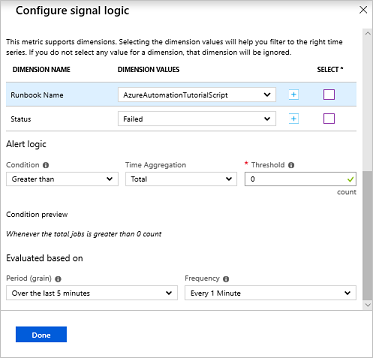
Gerçekleştirecek eylemi tanımlama
- Eylem grubu'nun altında Eylem grubunu belirtin'i seçin. Eylem grubu, birden fazla uyarıda kullanabileceğiniz bir eylem grubudur. Bunlar e-posta bildirimlerini, runbook'ları, web kancalarını ve daha fazlasını içerebilir ancak bunlarla sınırlı değildir. Eylem grupları ve e-posta bildirimi gönderen bir eylem oluşturma adımları hakkında daha fazla bilgi edinmek için bkz . Eylem grupları oluşturma ve yönetme.
Uyarı ayrıntılarını tanımlama
Uyarı kuralı ayrıntıları altında uyarıya kolay bir ad ve açıklama verin. Önem Derecesi'ni uyarı koşulunuzla eşleşecek şekilde ayarlayın. 0 ile 5 arasında beş önem derecesi vardır. Uyarılar önem derecenizden bağımsız olarak aynı şekilde değerlendirilir, önem derecesini iş mantığınızla eşleşecek şekilde eşleştirebilirsiniz.
Oluşturma sırasında uyarı kuralını etkinleştir seçeneği için Hayır'ı seçmediğiniz sürece, oluşturma sırasında varsayılan olarak kurallar etkinleştirilir. Devre dışı durumda oluşturulan uyarılar için, gelecekte hazır olduğunuzda bunları etkinleştirebilirsiniz. Değişikliklerinizi kaydetmek için Uyarı kuralı oluştur'u seçin.
Bildirim alma
Uyarı ölçütleri karşılandığında, eylem grubu tanımlanan eylemi çalıştırır. Bu makalenin örneğinde bir e-posta gönderilir. Uyarı tetiklendiğinde aldığınız bir e-posta örneği aşağıdaki görüntüde verilmiştir:
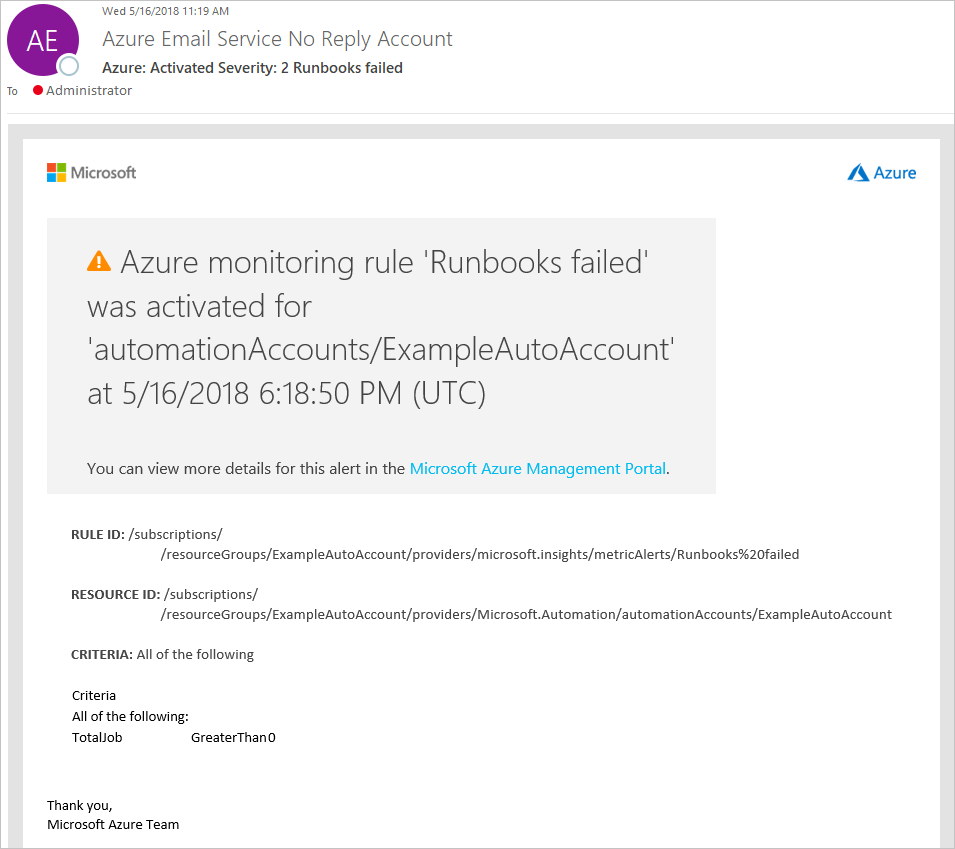
Ölçüm artık tanımlanan eşiğin dışında kalmadığında uyarı devre dışı bırakılır ve eylem grubu tanımlanan eylemi çalıştırır. E-posta eylem türü seçilirse, çözümlendiğini belirten bir çözüm e-postası gönderilir.
Sonraki adımlar
- Daha fazla bilgi için bkz. Azure Otomasyonu runbook'u tetikleyen bir uyarı kullanma.